在Windows 10系统中,家庭组服务是一个方便的功能,它允许局域网内多台电脑之间互相访问和传送文件,如果用户只有一台电脑或者不需要此功能,家庭组服务可能会变成一种不必要的系统资源占用,本文将详细解释如何关闭Windows 10中的这项服务,并解答一些常见的相关问题。
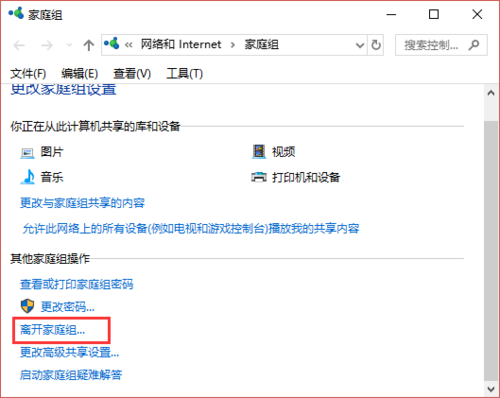
我们需要了解关闭家庭组服务的两种主要方法:通过“网络和共享中心”和通过“服务”管理工具。
通过网络和共享中心关闭家庭组
1、访问网络和共享中心:可以通过在任务栏搜索框中输入“网络和共享中心”来快速访问或者通过控制面板进入。
2、进入家庭组设置:在打开的窗口左下角找到“家庭组”选项并点击,如果系统已加入了一个家庭组,那么会直接显示相应的设置项。
3、退出家庭组:在家庭组设置页面中,选择“离开家庭组”,这一步骤将指导你逐步完成离开家庭组的流程。
通过服务管理工具关闭家庭组
1、打开服务管理窗口:可以使用快捷键Win+R调出运行对话框,输入services.msc命令后回车,以打开服务管理界面。
2、停止HomeGroup Provider服务:在服务列表中找到“HomeGroup Provider”,右键选择“属性”,然后在弹出的窗口中先点击“停止”服务,再将“启动类型”设置为“禁用”。
3、停止HomeGroup Listener服务:同样地,找到“HomeGroup Listener”服务,重复上述操作,即先“停止”服务,再选择“禁用”作为启动类型。
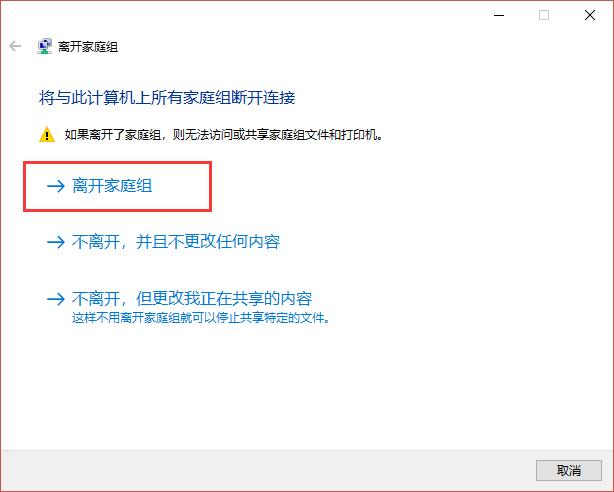
除了上述的步骤外,用户可能还需要关注以下一些附加信息:
确认是否需要关闭:确保你的电脑确实不需要使用家庭组功能,如果将来需要重新开启,你可以按照相同的步骤来启用相关服务。
备份重要数据:在进行此类操作前,最好对重要数据进行备份,以防万一出现问题能够迅速恢复。
执行系统重启:部分改动可能需要重启电脑才能完全生效。
关闭Windows 10的家庭组服务可以通过“网络和共享中心”或“服务”管理工具来完成,这两种方法都能有效禁用家庭组服务,释放系统资源。
接下来是两个常见问题及解答:
Q1: 关闭家庭组服务会影响其他网络功能吗?
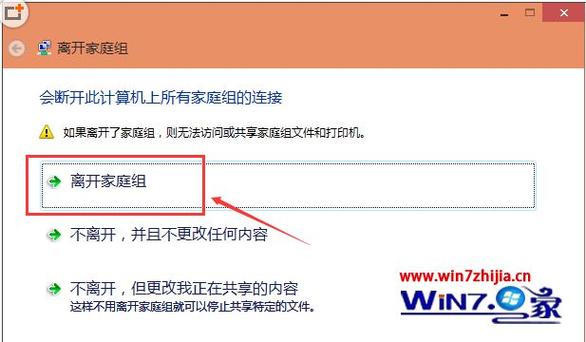
A1: 关闭家庭组服务只会影响与家庭组相关的局域网共享功能,并不会影响到其他网络功能,例如互联网访问和网络打印等。
Q2: 如果以后想要再次使用家庭组,应如何操作?
A2: 若要重新启用家庭组,只需按照上述步骤反向操作即可,即通过网络和共享中心加入或创建家庭组,或者在服务管理工具中将HomeGroup Provider和HomeGroup Listener服务的启动类型改为自动或手动,并启动它们。
原创文章,作者:未希,如若转载,请注明出处:https://www.kdun.com/ask/784568.html
本网站发布或转载的文章及图片均来自网络,其原创性以及文中表达的观点和判断不代表本网站。如有问题,请联系客服处理。







发表回复